¿No sabe qué versión de.NET Framework está instalada en su computadora? Este artículo le muestra cómo encontrar la versión de.NET en Windows.
Microsoft.NET Framework es una biblioteca de software que permite a los desarrolladores crear e implementar aplicaciones de Windows. Su sistema debe tener instalado.NET Framework para ejecutar aplicaciones creadas con él. De lo contrario, es posible que las aplicaciones que dependen del marco no funcionen.
La buena noticia es que los usuarios de Windows no tienen que molestarse en instalar y mantener el marco.NET. Esto se debe a que la mayoría de los desarrolladores incluyen dependencias de.NET en sus instaladores de aplicaciones.
Sin embargo, puede haber situaciones en las que se requiera una versión específica de.NET Framework para una aplicación. Si esa versión no está instalada y el desarrollador no la incluye en la aplicación, es posible que no funcione correctamente.
En esas circunstancias, conocer la versión actual de.NET puede ayudarlo a descargar el framework dot net necesario.
Déjame guiarte a través de los pasos para encontrar la versión de.NET Framework en Windows 10 y 11.
Tabla de contenido:
Los pasos a continuación funcionan de la misma manera en Windows 10 y 11.
Encuentre la versión de.NET Framework usando el símbolo del sistema
Podemos determinar la versión de.NET instalada en su PC con Windows con un comando sencillo. Todo lo que tiene que hacer es ejecutar el comando en la ventana del símbolo del sistema que mostrará el número de versión actual de.NET. Estos son los pasos que debe seguir.
Abra el cuadro de diálogo Ejecutar. Escriba”CMD“. Haga clic en”Aceptar“para continuar.Ejecute el siguiente comando.
consulta de registro”HKLM\SOFTWARE\Microsoft\Net Framework Setup\NDP”/sUsted verá el número de versión de.net junto a”Versión.”Si tiene varias versiones, verá varias entradas. Tengo .NET Framework v4.8 instalado.Cierre la ventana del símbolo del sistema.
Pasos con más detalles:
Abra la ventana del símbolo del sistema. Puede usar el comando de ejecución”CMD”o buscar en el menú Inicio y ejecútelo.
Ejecute el siguiente comando después de abrir la ventana de PowerShell.
Consulta de registro”HKLM\SOFTWARE\Microsoft\Net Framework Setup\NDP”/s
El comando muestra una lista de todas las versiones de.NET Framework que están instaladas actualmente. La versión de.NET se muestra junto al encabezado”Versión”. Si tiene varias versiones, habrá varias entradas.
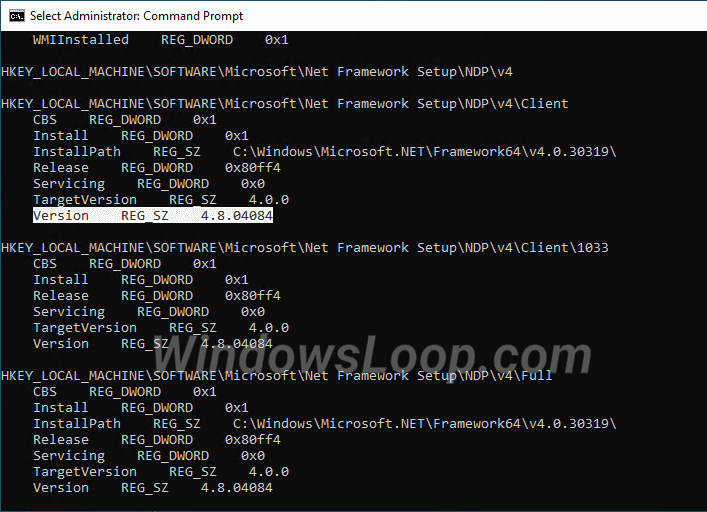
Encuentre la versión de.NET usando PowerShell
Además del símbolo del sistema, también puede usar PowerShell para obtener detalles de la versión de.NET Framework. Aquí’Consulte los pasos que debe seguir para usar el comando PowerShell para encontrar la versión de.NET Framework.
Abra el menú Inicio. Busque y abra”Windows PowerShell“. Ejecute el siguiente comando en la ventana de PowerShell.
Get-ChildItem’HKLM:\SOFTWARE\Microsoft\NET Framework Setup\NDP’-Recurse | Get-ItemProperty-Nombre versión-EA 0 | Donde { $_.PSChildName-Match’^(?!S)\p{L}’} | Seleccione PSChildName, versión. Verá el número de versión junto a los campos”Cliente“y”Completo“. Con eso, ahora conoce la versión de.NET instalada.Cierre PowerShell.
Pasos con más detalles:
Inicie la ventana de terminal de PowerShell. Puede encontrarlo en el menú Inicio. Si ejecuta Windows 11, haga clic con el botón derecho en el botón Inicio y seleccione”Terminal”. Asegúrese de que la pestaña”PowerShell”esté abierta en la ventana Terminal.
Después de abrirla, ejecute el siguiente comando.
Get-ChildItem’HKLM:\SOFTWARE\Microsoft\NET Framework Setup\NDP’-Recurse | Get-ItemProperty-Nombre versión-EA 0 | Donde { $_.PSChildName-Match’^(?!S)\p{L}’} | Seleccione PSChildName, versión
. Mostrará la versión de.NET framework instalada. Está justo al lado de los encabezados”Cliente”y”Completo”.
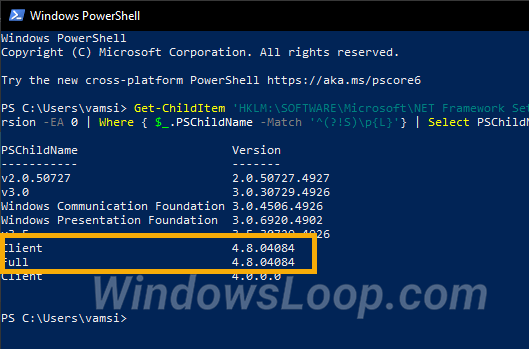
Cierre la ventana de PowerShell/Terminal una vez que tenga la información.
Descargue el instalador sin conexión de.NET Framework
Si no tiene una versión específica de.NET framework, puede obtenerlo del sitio web de Microsoft o utilizar la herramienta Características de Windows (Inicio > Activar o desactivar características de Windows).
Habiendo dicho eso, aún puede ser difícil para los principiantes. Para simplificar las cosas, compilé una lista de URL oficiales de descarga directa para todos los instaladores de.NET Framework. Vaya a la página y descargue el instalador fuera de línea de.NET Framework de la versión requerida.
—
Eso es todo. Es así de sencillo encontrar la versión.NET en Windows.
Espero que esta sencilla y fácil guía práctica de Windows le haya ayudado.
Si está atascado o necesita ayuda, envíe un correo electrónico e intentaré ayudarlo en lo posible.


